Μπορείτε να δώσετε σε κάποιον από την εταιρεία σας το δικαίωμα να διαχειρίζεται το ημερολόγιο του Outlook, εκχωρώντας του δικαιώματα επεξεργασίας ή πρόσβασης πληρεξουσίου.
Όταν εκχωρείτε δικαιώματα επεξεργασίας, το άτομο που θέτετε σε κοινή χρήση έχει τη δυνατότητα να προβάλλει και να κάνει αλλαγές στο ημερολόγιό σας. Τα άτομα στα οποία εκχωρείτε πρόσβαση πληρεξουσίου μπορούν επίσης να επεξεργάζονται τα στοιχεία ημερολογίου σας, αλλά επιπλέον μπορούν να προγραμματίζουν και να απαντούν σε συσκέψεις εκ μέρους σας.
Εάν θέλετε να δώσετε πρόσβαση στο ημερολόγιό σας, αλλά να μην επιτρέψετε σε κανέναν να κάνει αλλαγές, ανατρέξτε στο θέμα Κοινή χρήση ημερολογίου του Outlook με άλλα άτομα.
Επιλέξτε μια επιλογή καρτέλας παρακάτω για την έκδοση του Outlook που χρησιμοποιείτε. Ποια έκδοση του Outlook έχω;
Σημείωση: Εάν τα βήματα κάτω από αυτή την καρτέλα Νέο Outlook δεν λειτουργούν, ενδέχεται να μην χρησιμοποιείτε ακόμη το νέο Outlook για Windows. Επιλέξτε την κλασική καρτέλα του Outlook και ακολουθήστε αυτά τα βήματα.
Στο νέο Outlook μπορείτε να εκχωρήσετε σε οποιονδήποτε από τον συντάκτη της εταιρείας σας ή πρόσβαση πληρεξουσίου στο ημερολόγιό σας.
Ποια είναι η διαφορά μεταξύ δικαιωμάτων επεξεργασίας και δικαιωμάτων πληρεξουσίου;
-
Μπορείτε να αντιστοιχίσετε επιμελητές (δηλαδή χρήστες με δικαίωμα επεξεργασίας) είτε για το κύριο ημερολόγιό σας (που ονομάζεται "Ημερολόγιο") είτε για τυχόν πρόσθετα ημερολόγια που έχετε δημιουργήσει.
-
Πληρεξουσίους μπορείτε να αντιστοιχίσετε μόνο στο κύριο ημερολόγιό σας. Οι πληρεξούσιοι μπορούν να προγραμματίζουν και να απαντούν σε συσκέψεις εκ μέρους σας.
Σημείωση: Δεν μπορείτε να δώσετε πρόσβαση για επεξεργασία ή πρόσβαση πληρεξουσίου σε άτομα εκτός της εταιρείας σας.
Εκχώρηση δικαιωμάτων επεξεργασίας μόνο
-
Στο νέο Outlook από το παράθυρο περιήγησης, επιλέξτε Ημερολόγιο.
-
Από την Κεντρική καρτέλα, επιλέξτε Κοινή χρήση ημερολογίου.
-
Στη σελίδα Κοινή χρήση και δικαιώματα , πληκτρολογήστε το όνομα ή τη διεύθυνση ηλεκτρονικού ταχυδρομείου του ατόμου με το οποίο θέλετε να κάνετε κοινή χρήση του ημερολογίου σας. Παρόλο που μπορείτε να κάνετε κοινή χρήση του ημερολογίου σας με περισσότερα από ένα άτομα, μπορείτε να προσθέσετε μόνο ένα άτομο κάθε φορά.
-
Αφού προσθέσετε το άτομο το οποίο θέλετε να διαχειρίζεται το ημερολόγιό σας, επιλέξτε την αναπτυσσόμενη λίστα δίπλα στο όνομά του και μετά διαλέξτε το επίπεδο πρόσβασης που θέλετε να έχει.
-
Επιλέξτε Δυνατότητα επεξεργασίας για να του δώσετε δικαιώματα να κάνει αλλαγές στο ημερολόγιό σας.
-
Με τις επιλογές Δυνατότητα προβολής της διαθεσιμότητάς μου, Δυνατότητα προβολής τίτλων και τοποθεσιών και Δυνατότητα προβολής όλων των λεπτομερειών, οι άλλοι χρήστες μπορούν μόνο να προβάλουν το ημερολόγιό σας, όχι να κάνουν αλλαγές σε αυτό. Η πρόσβαση για άτομα εκτός του οργανισμού σας περιορίζεται σε αυτές τις επιλογές.
-
Εκχώρηση δικαιωμάτων πληρεξουσίου
Ο πληρεξούσιος δεν μπορεί μόνο να επεξεργαστεί το ημερολόγιό σας, αλλά μπορεί επίσης να προγραμματίσει και να απαντήσει σε συσκέψεις εκ μέρους σας.
-
Στο νέο Outlook από το παράθυρο περιήγησης, επιλέξτε Ημερολόγιο.
-
Από την Κεντρική καρτέλα, επιλέξτε Κοινή χρήση ημερολογίου.
-
Στη σελίδα Κοινή χρήση και δικαιώματα , πληκτρολογήστε το όνομα ή τη διεύθυνση ηλεκτρονικού ταχυδρομείου του ατόμου με το οποίο θέλετε να κάνετε κοινή χρήση του ημερολογίου σας και εκχωρήστε πρόσβαση πληρεξουσίου. Παρόλο που μπορείτε να κάνετε κοινή χρήση του ημερολογίου σας με περισσότερα από ένα άτομα, μπορείτε να προσθέσετε μόνο ένα άτομο κάθε φορά από Outlook στο web.
-
Αφού προσθέσετε το άτομο το οποίο θέλετε να διαχειρίζεται το ημερολόγιό σας, επιλέξτε την αναπτυσσόμενη λίστα δίπλα στο όνομά του και μετά διαλέξτε το επίπεδο πρόσβασης που θέλετε να έχει.
-
Επιλέξτε Πληρεξούσιος, για να του δώσετε τα ίδια δικαιώματα που έχει ένας επιμελητής, συν τη δυνατότητα λήψης και απάντησης σε προσκλήσεις σε σύσκεψη για λογαριασμό σας. Για να επιτρέψετε στον πληρεξούσιο να βλέπει συμβάντα στο ημερολόγιό σας που έχετε επισημάνει ως Ιδιωτικά, επιλέξτε το πλαίσιο ελέγχου Να επιτρέπεται η προβολή ιδιωτικών συμβάντων από τον πληρεξούσιο.
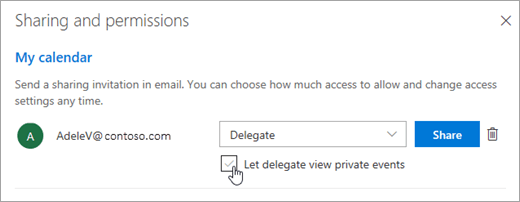
Σημείωση: Όσα στοιχεία ημερολογίου επισημαίνονται ως Ιδιωτικά προστατεύονται. Οι περισσότεροι χρήστες με τους οποίους μοιράζεστε το ημερολόγιό σας βλέπουν μόνο την ώρα των στοιχείων που επισημαίνονται ως Ιδιωτικά, αλλά όχι το θέμα, την τοποθεσία ή άλλες λεπτομέρειες. Εξαίρεση σε αυτό είναι αν επιλέξετε το πλαίσιο ελέγχου Να επιτρέπεται η προβολή ιδιωτικών συμβάντων από τον πληρεξούσιο χρήστη.
-
-
Αφού ολοκληρώσετε την προσθήκη του ατόμου με το οποίο θέλετε να μοιραστείτε το ημερολόγιό σας και έχετε επιλέξει ποια δικαιώματα θα του παραχωρήσετε, επιλέξτε Κοινή χρήση. Εάν αποφασίσετε να μην κάνετε κοινή χρήση του ημερολογίου σας αυτήν τη στιγμή, επιλέξτε

Το άτομο στο οποίο διαθέτετε για κοινή χρήση το ημερολόγιό σας θα λάβει ένα ενημερωτικό μήνυμα ηλεκτρονικού ταχυδρομείου. Όταν ο χρήστης επιλέξει το κουμπί Αποδοχή στην πρόσκληση, θα προσθέσει το ημερολόγιό σας στη δική του λίστα ημερολογίων.
-
Αφού έχετε εκχωρήσει σε κάποιον χρήστη δικαίωμα πρόσβασης πληρεξούσιου στο ημερολόγιό σας, θα δείτε μια επιπλέον επιλογή στην περιοχή Κοινή χρήση και δικαιώματα που σας επιτρέπει να ελέγχετε τον τρόπο επεξεργασίας των προσκλήσεων σε σύσκεψη και των αποκρίσεων. Εάν έχετε πολλούς πληρεξούσιους, θα πρέπει να το κάνετε αυτό για κάθε έναν από τους πληρεξουσίους σας.
-
Στην περιοχή Πληρεξούσιοι, δίπλα στην ενότητα Αποστολή προσκλήσεων και αποκρίσεων σε, διαλέξτε μία από τις παρακάτω επιλογές:
-
Μόνο στον πληρεξούσιο Οι προσκλήσεις σε σύσκεψη και οι απαντήσεις για συσκέψεις στέλνονται μόνο στους πληρεξουσίους σας.
-
Πληρεξούσιος και αποστολή αντιγράφου Οι προσκλήσεις σε σύσκεψη και οι απαντήσεις αποστέλλονται σε εσάς και τους πληρεξουσίους σας. Μόνο οι πληρεξούσιοί σας βλέπουν την επιλογή αποδοχής ή απόρριψης μιας πρόσκλησης σε σύσκεψη και η ειδοποίηση που αποστέλλεται σε εσάς θα εμφανίζεται ως κανονικό μήνυμα ηλεκτρονικού ταχυδρομείου. Εξακολουθείτε να μπορείτε να απαντήσετε στη σύσκεψη ανοίγοντας το στοιχείο ημερολογίου και απαντώντας.
-
Και στον πληρεξούσιό μου και σε εμένα Οι προσκλήσεις σε σύσκεψη και οι αποκρίσεις αποστέλλονται τόσο σε εσάς όσο και στους πληρεξουσίους σας. Στην πρόσκληση σε σύσκεψη μπορείτε να αποκριθείτε είτε εσείς είτε εκείνοι.
-
-
Εάν αποφασίσετε να μην κάνετε κοινή χρήση του ημερολογίου σας με κάποιον άλλο, στην περιοχή Πληρεξούσιοι, επιλέξτε

Διακοπή κοινής χρήσης ημερολογίου
Εάν θέλετε να διακόψετε την κοινή χρήση του ημερολογίου σας με κάποιον χρήστη, χρησιμοποιήστε το Outlook στο web για να καταργήσετε τα δικαιώματά του.
-
Στο νέο Outlook από το παράθυρο περιήγησης, επιλέξτε Ημερολόγιο.
-
Από την Κεντρική καρτέλα, επιλέξτε Κοινή χρήση ημερολογίου.
Από προεπιλογή, το κύριο ημερολόγιό σας ονομάζεται "Ημερολόγιο". Εάν έχετε δημιουργήσει άλλα ημερολόγια, μπορείτε να επιλέξετε ένα από αυτά αντί του κύριου ημερολογίου. Δεν μπορείτε να καταργήσετε τα δικαιώματα κοινής χρήσης ημερολογίων που ανήκουν σε άλλα άτομα.
-
Επιλέξτε

Το άτομο έχει πλέον καταργηθεί από τη λίστα των χρηστών που έχουν πρόσβαση στο ημερολόγιό σας. Εάν το άτομο είναι εντός του οργανισμού σας, το ημερολόγιό σας θα καταργηθεί από τη λίστα ημερολογίων του. Εάν το άτομο είναι εκτός της εταιρείας σας, το αντίγραφο του ημερολογίου του δεν καταργείται, αλλά δεν θα συγχρονίζεται πλέον με το ημερολόγιό σας ή δεν θα λαμβάνει ενημερώσεις.
Ορισμός κάποιου ατόμου ως πληρεξουσίου μου στο κλασικό Outlook
Ένας πληρεξούσιος λαμβάνει αυτόματα δικαιώματα "Αποστολή εκ μέρους του". Από προεπιλογή, ο πληρεξούσιος μπορεί να διαβάσει μόνο τις προσκλήσεις σε σύσκεψη και τις αποκρίσεις. Δεν εκχωρείται δικαίωμα στον πληρεξούσιο για ανάγνωση άλλων μηνυμάτων στα Εισερχόμενα.
-
Επιλέξτε την καρτέλα Αρχείο και, στη συνέχεια, επιλέξτε Ρυθμίσεις λογαριασμού > Πρόσβαση πληρεξουσίων.
-
Στο παράθυρο διαλόγου, επιλέξτε Προσθήκη.
Εάν δεν εμφανίζεται το κουμπί Προσθήκη, ενδέχεται να μην υπάρχει ενεργή σύνδεση μεταξύ του Outlook και του Exchange. Η γραμμή κατάστασης του Outlook εμφανίζει την κατάσταση σύνδεσης.
-
Πληκτρολογήστε το όνομα του ατόμου το οποίο θέλετε να ορίσετε ως πληρεξούσιο ή αναζητήστε το και, στη συνέχεια, επιλέξτε το όνομα από τη λίστα των αποτελεσμάτων αναζήτησης.
Σημείωση: Ο πληρεξούσιος πρέπει να είναι ένα άτομο από την Καθολική λίστα διευθύνσεων (GAL) του Exchange του οργανισμού σας.
-
Επιλέξτε Προσθήκη και, στη συνέχεια, επιλέξτε OK.
-
Στο παράθυρο διαλόγου Δικαιώματα πληρεξουσίου, αποδεχτείτε τις προεπιλεγμένες ρυθμίσεις δικαιωμάτων ή επιλέξτε προσαρμοσμένα επίπεδα πρόσβασης για φακέλους του Exchange.
Εάν κάποιος πληρεξούσιος χρειάζεται δικαίωμα για να εργαστεί μόνο με προσκλήσεις σε σύσκεψη και αποκρίσεις, οι προεπιλεγμένες ρυθμίσεις δικαιωμάτων, όπως η ρύθμιση Να λαμβάνει αντίγραφα μηνυμάτων για συναντήσεις που αποστέλλονται σε εμένα, είναι αρκετές. Μπορείτε να αφήσετε τη ρύθμιση δικαιωμάτων για το φάκελο Εισερχόμενα ως Κανένα. Οι προσκλήσεις σε σύσκεψη και οι αποκρίσεις θα προωθούνται απευθείας στο φάκελο Εισερχόμενα του πληρεξουσίου.
Σημείωση: Από προεπιλογή, στον πληρεξούσιο εκχωρείται το δικαίωμα Επιμελητής (δυνατότητα ανάγνωσης, δημιουργίας και τροποποίησης στοιχείων) για το φάκελο Ημερολόγιο. Μετά την απόκριση του πληρεξουσίου σε μια σύσκεψη εκ μέρους σας, αυτή προστίθεται αυτόματα στο φάκελο Ημερολόγιο.
-
Για να στείλετε ένα μήνυμα και να ειδοποιήσετε τον πληρεξούσιο για την αλλαγή των δικαιωμάτων, επιλέξτε το πλαίσιο ελέγχου Να σταλεί αυτόματα ένα μήνυμα στον πληρεξούσιο που θα περιγράφει τα δικαιώματα αυτά.
-
Εάν θέλετε, επιλέξτε το πλαίσιο ελέγχου Οι πληρεξούσιοι έχουν δικαίωμα προβολής των προσωπικών μου στοιχείων.
Σημαντικό: Αυτή η ρύθμιση επηρεάζει όλους τους φακέλους του Exchange. Αυτό περιλαμβάνει όλους τους φακέλους "Αλληλογραφία", "Επαφές", "Ημερολόγιο", "Εργασίες", "Σημειώσεις" και "Χρονικό". Δεν υπάρχει τρόπος να εκχωρήσετε πρόσβαση σε ιδιωτικά στοιχεία μόνο σε καθορισμένους φακέλους.
-
Επιλέξτε OK.
Σημειώσεις:
-
Τα μηνύματα που αποστέλλονται με δικαιώματα "Αποστολή εκ μέρους του" περιλαμβάνουν το όνομα του πληρεξουσίου και το δικό σας όνομα δίπλα στο πλαίσιο Από. Όταν αποστέλλεται ένα μήνυμα με δικαιώματα "Αποστολή ως", εμφανίζεται μόνο το όνομά σας.
-
Αφού προσθέσετε κάποιον ως πληρεξούσιο, μπορεί να προσθέσει το γραμματοκιβώτιο του Exchange στο προφίλ του στο Outlook. Για οδηγίες, ανατρέξτε στο θέμα Διαχείριση των στοιχείων αλληλογραφίας και ημερολογίου άλλου ατόμου.
-
Αλλαγή δικαιωμάτων για τον πληρεξούσιο
-
Επιλέξτε την καρτέλα Αρχείο και, στη συνέχεια, επιλέξτε Ρυθμίσεις λογαριασμού > Πρόσβαση πληρεξουσίων.
-
Επιλέξτε το όνομα του πληρεξουσίου για τον οποίο θέλετε να αλλάξετε δικαιώματα και, στη συνέχεια, επιλέξτε Δικαιώματα.
Σημείωση: Εάν θέλετε να καταργήσετε όλα τα δικαιώματα πρόσβασης πληρεξουσίων, μην επιλέξετε Δικαιώματα , αλλά αντί για αυτό επιλέξτε Κατάργηση και παραλείψτε τα υπόλοιπα βήματα.
-
Αλλάξτε τα δικαιώματα για οποιονδήποτε φάκελο του Outlook στον οποίο διαθέτει πρόσβαση ο πληρεξούσιος.
-
Για να στείλετε ένα μήνυμα και να ειδοποιήσετε τον πληρεξούσιο για την αλλαγή των δικαιωμάτων, επιλέξτε το πλαίσιο ελέγχου Να σταλεί αυτόματα ένα μήνυμα στον πληρεξούσιο που θα περιγράφει τα δικαιώματα αυτά.
Σημείωση: Εάν θέλετε τα αντίγραφα των προσκλήσεων σε σύσκεψη και των αποκρίσεων που λαμβάνετε να αποστέλλονται σε έναν πληρεξούσιο, βεβαιωθείτε ότι έχετε εκχωρήσει στον πληρεξούσιο δικαιώματα Επιμελητή (με δυνατότητα ανάγνωσης, δημιουργίας και τροποποίησης στοιχείων) για το φάκελο Ημερολόγιο και, στη συνέχεια, επιλέξτε το πλαίσιο ελέγχου Να λαμβάνει αντίγραφα μηνυμάτων για συναντήσεις που αποστέλλονται σε εμένα.
Αλλαγή δικαιωμάτων πρόσβασης πληρεξουσίων σε ιδιωτικά στοιχεία
Εάν έχετε εκχωρήσει δικαιώματα σε έναν πληρεξούσιο ώστε να έχει πρόσβαση στους φακέλους του Outlook σας, μπορείτε να αποκρύψετε τις προσωπικές πληροφορίες σε συναντήσεις, συσκέψεις, εργασίες και επαφές. Ανοίξτε κάθε προσωπικό στοιχείο και, στην ομάδα Ετικέτες , επιλέξτε Ιδιωτικό.
Για να εκχωρήσετε πρόσβαση σε ιδιωτικά στοιχεία σας, κάντε τα εξής:
-
Επιλέξτε την καρτέλα Αρχείο και, στη συνέχεια, επιλέξτε Ρυθμίσεις λογαριασμού > Πρόσβαση πληρεξουσίων.
-
Επιλέξτε το όνομα του πληρεξουσίου για τον οποίο θέλετε να αλλάξετε την πρόσβαση στις ιδιωτικές συναντήσεις σας και, στη συνέχεια, επιλέξτε Δικαιώματα.
-
Επιλέξτε το πλαίσιο ελέγχου Οι πληρεξούσιοι έχουν δικαίωμα προβολής των προσωπικών μου στοιχείων.
Σημαντικό: Δεν πρέπει να βασίζεστε μόνο στη δυνατότητα "Ιδιωτικό" για να εμποδίζετε άλλα άτομα να αποκτούν πρόσβαση στις λεπτομέρειες των συναντήσεων, των επαφών ή των εργασιών σας. Για να διασφαλίσετε ότι κανένα άλλο άτομο δεν μπορεί να διαβάσει τα στοιχεία που έχετε επισημάνει ως ιδιωτικά, μην εκχωρείτε σε αυτά τα άτομα το δικαίωμα Αναγνώστης (δυνατότητα ανάγνωσης) στους φακέλους σας Ημερολόγιο, Επαφές ή Εργασίες.
Μπορείτε να δώσετε σε οποιονδήποτε χρήστη από την εταιρεία σας πρόσβαση για επεξεργασία ή πρόσβαση πληρεξουσίου στο ημερολόγιό σας. Μπορείτε να αντιστοιχίσετε επιμελητές (δηλαδή χρήστες με δικαίωμα επεξεργασίας) είτε για το κύριο ημερολόγιό σας (που ονομάζεται "Ημερολόγιο") είτε για τυχόν πρόσθετα ημερολόγια που έχετε δημιουργήσει. Πληρεξουσίους μπορείτε να αντιστοιχίσετε μόνο στο κύριο ημερολόγιό σας. Δεν μπορείτε να δώσετε πρόσβαση για επεξεργασία ή πρόσβαση πληρεξουσίου σε άτομα εκτός της εταιρείας σας.
Εκχώρηση προγράμματος επεξεργασίας χωρίς δικαιώματα ανάθεσης
-
Στο Outlook στο web, από το παράθυρο περιήγησης επιλέξτε Ημερολόγιο.
-
Από την Κεντρική καρτέλα, επιλέξτε Κοινή χρήση ημερολογίου.
-
Στη σελίδα Κοινή χρήση και δικαιώματα , πληκτρολογήστε το όνομα ή τη διεύθυνση ηλεκτρονικού ταχυδρομείου του ατόμου με το οποίο θέλετε να κάνετε κοινή χρήση του ημερολογίου σας. Παρόλο που μπορείτε να κάνετε κοινή χρήση του ημερολογίου σας με περισσότερα από ένα άτομα, μπορείτε να προσθέσετε μόνο ένα άτομο κάθε φορά.
-
Αφού προσθέσετε το άτομο το οποίο θέλετε να διαχειρίζεται το ημερολόγιό σας, επιλέξτε την αναπτυσσόμενη λίστα δίπλα στο όνομά του και μετά διαλέξτε το επίπεδο πρόσβασης που θέλετε να έχει.
-
Επιλέξτε Δυνατότητα επεξεργασίας για να του δώσετε δικαιώματα να κάνει αλλαγές στο ημερολόγιό σας.
-
Με τις επιλογές Δυνατότητα προβολής της διαθεσιμότητάς μου, Δυνατότητα προβολής τίτλων και τοποθεσιών και Δυνατότητα προβολής όλων των λεπτομερειών, οι άλλοι χρήστες μπορούν μόνο να προβάλουν το ημερολόγιό σας, όχι να κάνουν αλλαγές σε αυτό. Η πρόσβαση για άτομα εκτός του οργανισμού σας περιορίζεται σε αυτές τις επιλογές.
-
Ανάθεση πληρεξουσίου
Ο πληρεξούσιος δεν μπορεί μόνο να επεξεργαστεί το ημερολόγιό σας, αλλά και να προγραμματίσει και να απαντήσει σε συσκέψεις εκ μέρους σας.
-
Στο νέο Outlook από το παράθυρο περιήγησης, επιλέξτε Ημερολόγιο.
-
Από την Κεντρική καρτέλα, επιλέξτε Κοινή χρήση ημερολογίου.
-
Στη σελίδα Κοινή χρήση και δικαιώματα , πληκτρολογήστε το όνομα ή τη διεύθυνση ηλεκτρονικού ταχυδρομείου του ατόμου με το οποίο θέλετε να κάνετε κοινή χρήση του ημερολογίου σας και εκχωρήστε πρόσβαση πληρεξουσίου. Παρόλο που μπορείτε να κάνετε κοινή χρήση του ημερολογίου σας με περισσότερα από ένα άτομα, μπορείτε να προσθέσετε μόνο ένα άτομο κάθε φορά από Outlook στο web.
-
Αφού προσθέσετε το άτομο το οποίο θέλετε να διαχειρίζεται το ημερολόγιό σας, επιλέξτε την αναπτυσσόμενη λίστα δίπλα στο όνομά του και μετά διαλέξτε το επίπεδο πρόσβασης που θέλετε να έχει.
-
Επιλέξτε Πληρεξούσιος, για να του δώσετε τα ίδια δικαιώματα που έχει ένας επιμελητής, συν τη δυνατότητα λήψης και απάντησης σε προσκλήσεις σε σύσκεψη για λογαριασμό σας. Για να επιτρέψετε στον πληρεξούσιο να βλέπει συμβάντα στο ημερολόγιό σας που έχετε επισημάνει ως Ιδιωτικά, επιλέξτε το πλαίσιο ελέγχου Να επιτρέπεται η προβολή ιδιωτικών συμβάντων από τον πληρεξούσιο.
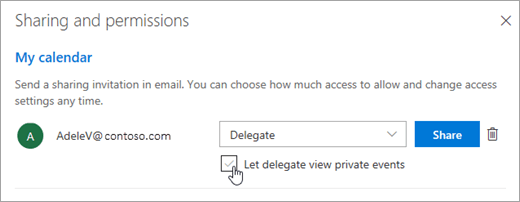
Σημείωση: Όσα στοιχεία ημερολογίου επισημαίνονται ως Ιδιωτικά προστατεύονται. Οι περισσότεροι χρήστες με τους οποίους μοιράζεστε το ημερολόγιό σας βλέπουν μόνο την ώρα των στοιχείων που επισημαίνονται ως Ιδιωτικά, αλλά όχι το θέμα, την τοποθεσία ή άλλες λεπτομέρειες. Εξαίρεση σε αυτό είναι αν επιλέξετε το πλαίσιο ελέγχου Να επιτρέπεται η προβολή ιδιωτικών συμβάντων από τον πληρεξούσιο χρήστη.
-
-
Αφού ολοκληρώσετε την προσθήκη του ατόμου με το οποίο θέλετε να μοιραστείτε το ημερολόγιό σας και έχετε επιλέξει ποια δικαιώματα θα του παραχωρήσετε, επιλέξτε Κοινή χρήση. Εάν αποφασίσετε να μην κάνετε κοινή χρήση του ημερολογίου σας αυτήν τη στιγμή, επιλέξτε

Το άτομο στο οποίο διαθέτετε για κοινή χρήση το ημερολόγιό σας θα λάβει ένα ενημερωτικό μήνυμα ηλεκτρονικού ταχυδρομείου. Όταν ο χρήστης επιλέξει το κουμπί Αποδοχή στην πρόσκληση, θα προσθέσει το ημερολόγιό σας στη δική του λίστα ημερολογίων.
-
Αφού έχετε εκχωρήσει σε κάποιον χρήστη δικαίωμα πρόσβασης πληρεξούσιου στο ημερολόγιό σας, θα δείτε μια επιπλέον επιλογή στην περιοχή Κοινή χρήση και δικαιώματα που σας επιτρέπει να ελέγχετε τον τρόπο επεξεργασίας των προσκλήσεων σε σύσκεψη και των αποκρίσεων. Εάν έχετε πολλούς πληρεξούσιους, θα πρέπει να το κάνετε αυτό για κάθε έναν από τους πληρεξουσίους σας.
-
Στην περιοχή Πληρεξούσιοι, δίπλα στην ενότητα Αποστολή προσκλήσεων και αποκρίσεων σε, διαλέξτε μία από τις παρακάτω επιλογές:
-
Μόνο στον πληρεξούσιο Οι προσκλήσεις σε σύσκεψη και οι απαντήσεις για συσκέψεις στέλνονται μόνο στους πληρεξουσίους σας.
-
Πληρεξούσιος και αποστολή αντιγράφου Οι προσκλήσεις σε σύσκεψη και οι απαντήσεις αποστέλλονται σε εσάς και τους πληρεξουσίους σας. Μόνο οι πληρεξούσιοί σας βλέπουν την επιλογή αποδοχής ή απόρριψης μιας πρόσκλησης σε σύσκεψη και η ειδοποίηση που αποστέλλεται σε εσάς θα εμφανίζεται ως κανονικό μήνυμα ηλεκτρονικού ταχυδρομείου. Εξακολουθείτε να μπορείτε να απαντήσετε στη σύσκεψη ανοίγοντας το στοιχείο ημερολογίου και απαντώντας.
-
Και στον πληρεξούσιό μου και σε εμένα Οι προσκλήσεις σε σύσκεψη και οι αποκρίσεις αποστέλλονται τόσο σε εσάς όσο και στους πληρεξουσίους σας. Στην πρόσκληση σε σύσκεψη μπορείτε να αποκριθείτε είτε εσείς είτε εκείνοι.
-
-
Εάν αποφασίσετε να μην κάνετε κοινή χρήση του ημερολογίου σας με κάποιον άλλο, στην περιοχή Πληρεξούσιοι, επιλέξτε

Διακοπή κοινής χρήσης ημερολογίου
Εάν θέλετε να διακόψετε την κοινή χρήση του ημερολογίου σας με κάποιον χρήστη και να καταργήσετε τα δικαιώματά του, κάντε τα εξής:
-
Στο νέο Outlook από το παράθυρο περιήγησης, επιλέξτε Ημερολόγιο.
-
Από την Κεντρική καρτέλα, επιλέξτε Κοινή χρήση ημερολογίου.
Από προεπιλογή, το κύριο ημερολόγιό σας ονομάζεται "Ημερολόγιο". Εάν έχετε δημιουργήσει άλλα ημερολόγια, μπορείτε να επιλέξετε ένα από αυτά αντί του κύριου ημερολογίου. Δεν μπορείτε να καταργήσετε τα δικαιώματα κοινής χρήσης ημερολογίων που ανήκουν σε άλλα άτομα.
-
Επιλέξτε

Το άτομο έχει πλέον καταργηθεί από τη λίστα των χρηστών που έχουν πρόσβαση στο ημερολόγιό σας. Εάν το άτομο είναι εντός του οργανισμού σας, το ημερολόγιό σας θα καταργηθεί από τη λίστα ημερολογίων του. Εάν το άτομο είναι εκτός της εταιρείας σας, το αντίγραφο του ημερολογίου του δεν καταργείται, αλλά δεν θα συγχρονίζεται πλέον με το ημερολόγιό σας ή δεν θα λαμβάνει ενημερώσεις.
Outlook.com αφορά προσωπικούς λογαριασμούς, όπως λογαριασμούς Outlook.com ή Hotmail.com. Όταν κάνετε κοινή χρήση ενός ημερολογίου στο Outlook.com, η μόνη σας επιλογή είναι να εκχωρήσετε δικαιώματα προβολής ή επεξεργασίας στο άτομο με το οποίο κάνετε κοινή χρήση.
Εκχώρηση δικαιωμάτων επεξεργασίας
-
Στο Outlook.com, από το παράθυρο περιήγησης, επιλέξτε Ημερολόγιο.
-
Από την Κεντρική καρτέλα, επιλέξτε Κοινή χρήση ημερολογίου.
-
Στη σελίδα Κοινή χρήση και δικαιώματα , πληκτρολογήστε το όνομα ή τη διεύθυνση ηλεκτρονικού ταχυδρομείου του ατόμου με το οποίο θέλετε να κάνετε κοινή χρήση του ημερολογίου σας. Παρόλο που μπορείτε να κάνετε κοινή χρήση του ημερολογίου σας με περισσότερα από ένα άτομα, μπορείτε να προσθέσετε μόνο ένα άτομο κάθε φορά.
-
Αφού προσθέσετε το άτομο με το οποίο θέλετε να κάνετε κοινή χρήση του ημερολογίου σας, επιλέξτε την αναπτυσσόμενη λίστα δίπλα στο όνομά του και επιλέξτε το επίπεδο πρόσβασης που θέλετε να έχει.
-
Επιλέξτε Δυνατότητα επεξεργασίας για να δώσετε σε αυτό το άτομο το δικαίωμα να κάνει αλλαγές στο ημερολόγιό σας. Στη συνέχεια, επιλέξτε Κοινή χρήση. Το άτομο με το οποίο κάνετε κοινή χρήση θα λάβει μια πρόσκληση μέσω ηλεκτρονικού ταχυδρομείου για αποδοχή και προβολή ημερολογίου.










